Seria possível converter um arquivo PDF para PNG com fundo transparente? Sim, você pode converter PDF para PNG com fundo transparente usando o conversor PDF correto ou extrator de Imagem. Você pode ter usado softwares de PDF diferentes para converter suas imagens, mas eles podem ter te desapontador porque eles não renderizam seus arquivos PNG com fundo transparente. A boa notícia é que com o PDFelement, você consegue converter PDF para PNG transparente. Neste artigo, vamos te mostrar dois métodos que PDFelement oferecem fazer imagens PNG transparentes.
Método 1: Como converter PDF para PNG Transparente
Para converter PDF para PNG transparente usando o PDFelement, você precisa instalar este software em seu PC e começar. Ao instalar, você pode seguir este guia passo-a-passo de como converter PDF para PNG transparentes. Os passos incluem:
Passo 1. Abrir PDF
Ao lançar o software, clique em "Open Files" e faça o upload do seu arquivo PDF desejado à aplicação.

Passo 2. Clique em "To Image"
Depois disso, vá para o menu principal e clique em "Convert" e selecione "Para Imagem" das opções de saída da conversão.

Passo 3. Converta PDF para PNG Transparente
A seguir você precisa definir sua configuração de saída de imagem e converter para um formato PNG transparente. Coloque o nome do arquivo da imagem e depois clique em "Save As Type" e selecione "Image Files (*.png)". Depois disso, clique em "Save", e seu arquivo de imagem PDF agora será saçvp como um arquivo PNG transparente.
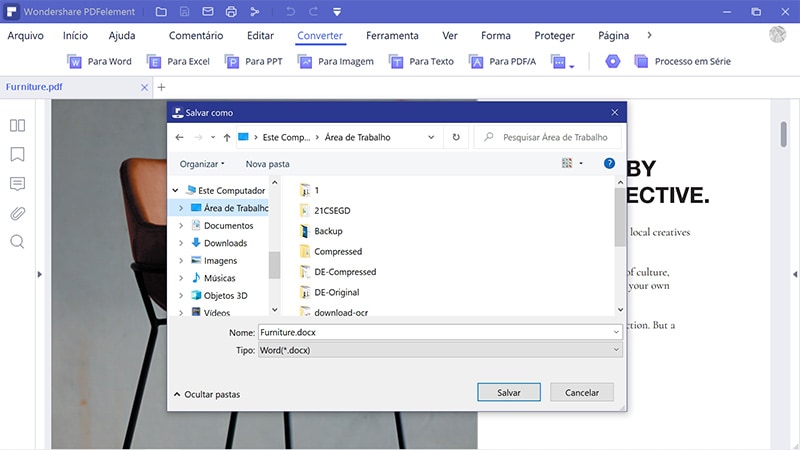
Método 2: Como Converter PDF em PNG Transparente
No PDFelement, você também pode converter PDF para PNG de fundo transparent usando a opção de Conversão PDF. Esta opção está prontamente acessível no menu de programa inicial. Aqui vai um guia da seconda maneira de como converter PDF para PNG transparente.
Passo 1. Faça o upload de seu documento PDF
Abra a aplicação em seu PC, ele deve te levar para o menu inicial. Da lista, selecione a opção "Convert PDF".
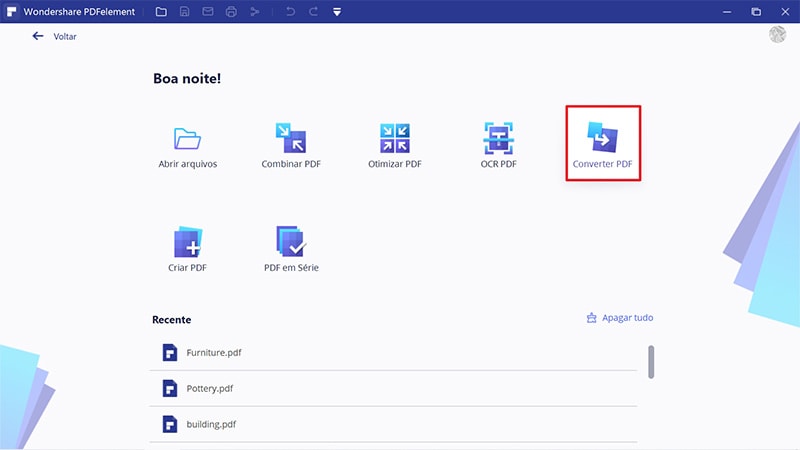
Passo 2. Selecione PDF
Ao clicar "Convert PDF", uma janela vai aparecer e te deixar fazer o upload do seu arquivo PDF. Procure e selecione seu arquivo PDF e depois clique em "Open" para fazer o upload no programa.
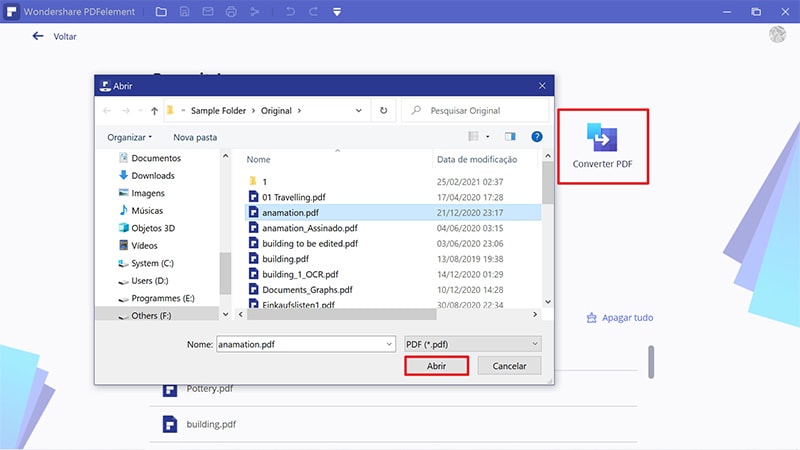
Passo 3: Converta PDF para PNG Transparente
Depois, você vai ver uma janela de pop-up que te permite salvar seu arquivo na localização desejada. Defina a pasta onde você quer salvar suas imagens ou crie uma pasta nova. Depois disso, coloque um nome de arquivo apropriado e escolha "Image Files (*.png)" na opção "Save As Type". Quando tudo estiver corretamente feito, prossiga e aperte em "Save". A aplicação vai começar imediatamente para converter seu PDF para um formato PNG transparente.
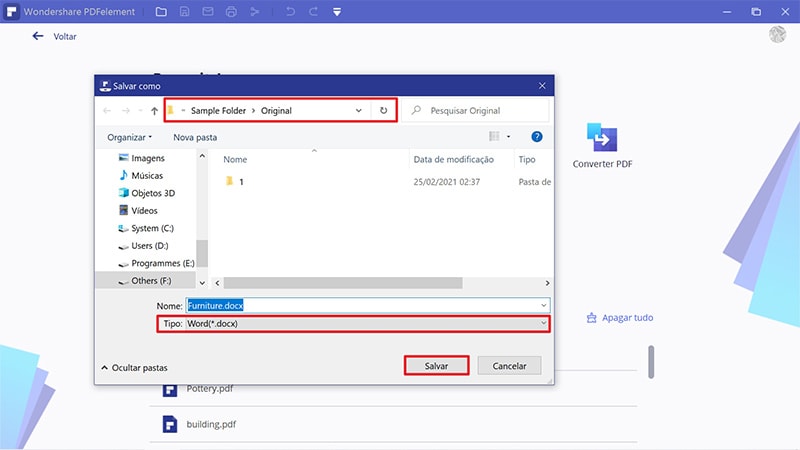
Você viu o quão poderoso o PDFelement é quando se trata de conversão de arquivos PDF para formatos de imagem como PNG. O que você precisa saber é que ele suporta outros formatos de imagem como JPEG, TIFF, GIF, e BMP. Além disso, este software pode converter seu arquivo PDF para formatos de arquivos diferentes como Wor,d Excel, PowerPoint, HTML, RTF e eBook, enquanto mantém o layout e formatos originais. Você pode converter um arquivo único ou acelerar se trabalho e performar o processamento em lotes.
E ainda, este software tem uma versão de testes para ambos Mac e Windows que você pode experimentar. Apesar da saída da versão gratuíta ter marcas d'água, ela ainda é construída com funcionalidades poderosas que te farão comprá-lo. Algumas destas funcionalidades estão destacadas abaixo.
- Ele te permite criar arquivos PDF de todos os formatos suportados de arquivos, capturas de telas e scanners.
- Construído com múltiplos templates únicos e simples de PDF que você pode selecionar e criar arquivos PDF.
- Cria formulários de PDF interativos, preenche formulários de PDF, extrai dados de formulários, assim como te permite editar esses formulários em PDF.
- Ele te permite gerenciar imagens e objetos dentro do arquivo PDF fazendo extração, adição, remoção e substituição.
- Você também pode organizar seu PDF numerando, deletando, adicionando, reorganizando e substituindo as páginas.
- Protege seu arquivo PDF com senhas, adiciona permissões, e também redige textos sensíveis.
- Construído com um editor poderoso com um modo de edição que permite a modificação do PDF usando o modo de linha ou de parágrafo.
- Faz anotações nos PDFs com textos, comentários, desenhos e adesivos coloridos.
- Você pode adicionar marcas d'água, remover fundos de tela, e adicionar assinaturas digitais.
- Ele também é integrado com o PDF OCR que scaneia PDFs baseados em imagem para torná-los buscáveis e editáveis.
- Permite o compartilhamento de arquivos PDF por Google Drive, Evernote, Dropbox, e e-mail.
- É fácil de usar.
Outros Artigos
-
- 1. Aprenda a Cortar uma Página dum PDF como um Especialista
- 2. 3 Passos para Converter XML em Word
- 3. Como fazer Lote OCR de Arquivos PDF
- 4. Melhor maneira de imprimir vários arquivos PDF com impressão em lote
- 5. Como Converter Livros Kindle para PDF
- 6. Como abrir PDF protegido por senha [5 soluções]
 100% Seguro | Sem Anúncios |
100% Seguro | Sem Anúncios |
